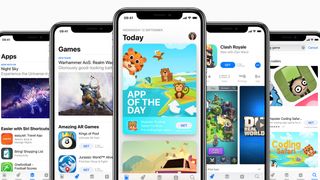İlk kez depolama alanınız bitene kadar daha ucuz bir iPhone satın almak harika bir fikir gibi görünüyor. Bir indirme çılgınlığına girdiniz ve çok fazla ekstra şeyle bitirdiniz. Utanılacak bir şey yok - hepimiz yaptık.
Neyse ki, gerçekte kullandığınız tüm diğer uygulamalar ve medya için Apple akıllı telefonunuzu temizlemek her zamankinden daha kolay. iPhone'unuzda çok fazla depolama alanı olsun ya da olmasın, ara sıra çeki düzen vermeyi hak ediyor.
Şu anda telefonunuzdan uygulamaları kaldırmanın üç ana yöntemi vardır. Her birine bir göz atalım.
standart yöntem
iPhone uygulamalarını saniyeler içinde silmenizi sağlayan hızlı bir hareket var. Bir uygulama simgesine uzun basın, ancak telefonunuzun basınç algılama hareketlerinden birini kullanmak istediğinizi düşünecek kadar sert basmadığınızdan emin olun.
Yaklaşık 1,5 saniye sonra dokunsal bir tıklama hissedeceksiniz. Bir açılır menü bazı seçenekleri listeler - 'uygulamaları yeniden düzenle'yi seçin ve uygulama simgeleriniz, sanki hepsi tuvalet için çaresizmiş gibi yan yana sallanmaya başlamalıdır.
Bu, ana ekran düzenleme modudur. Uygulama simgelerinizi yeniden düzenlemenizi ve uygulamaları silmenizi sağlar.
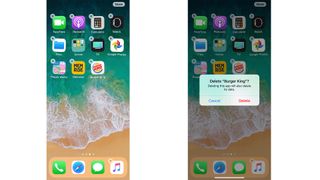
Bir simgenin köşesindeki çapraz düğmeye dokunmanız yeterlidir; uygulamayı silmek istediğinizi onaylamanızı isteyen bir açılır pencere görürsünüz.
"Bu uygulamanın silinmesi, verilerini de silecek" bu açılır pencerenin uyarısıdır. Uygulamada bu, uygulamadan kaybetmek istemediğiniz tüm verilerin bir tür bulut hizmetine yedeklendiğinden emin olmanız gerektiği anlamına gelir.
Birçok oyun, yüklemeyi sildikten sonra ilerlemenizi sürdürmenize izin vermek için Game Center'ı kullanır. Ve bir fotoğraf düzenleyiciyi silmek istiyorsanız, tüm görüntülerin iPhone'unuzun film rulosuna kaydedildiğinden emin olun.
Yer açmayı bitirdiğinizde, ekranın altından yukarı kaydırın veya Touch ID düğmesine basın ya da ekranın sağ üst köşesindeki 'Bitti' düğmesine dokunun.
Daha akıllı bir yöntem
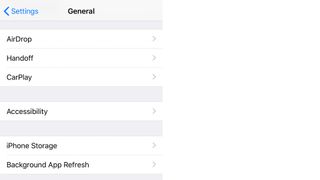
Uygulamalardan kurtulmanın daha akıllı bir yolu da var, yalnızca depolama alanında (ana ekran yerine) yer açmak için uygulamalardan kurtuluyorsanız kesinlikle kullanmanız gereken bir yol var. Ayarlar menüsünden uygulamaları silerseniz, herhangi bir birikmiş veriden kurtulmadan uygulamaları kaldırabilirsiniz.
Bu, onları yeniden yüklediğinizde, uygulamayı silmeden önceki yere geri döndüğünüz anlamına gelir. Oyun ilerlemenizi, kayıtlı belgelerinizi, fotoğraflarınızı veya projelerinizi kaybetmezsiniz.
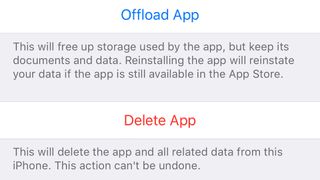
Ayarlar menüsüne gidin ve Genel'i, ardından iPhone Depolama'yı seçin. Telefonunuzda yüklü uygulamaların uzun bir listesini görmelisiniz.
Bu girişlerden birine dokunun ve sonraki sayfa size ne kadar depolama alanı kapladığını ve iki silme düğmesini gösterir.
Biri, 'uygulamayı sil', tıpkı ilk yöntem gibidir. Tüm veriler temizlenir. Ancak "Uygulamayı Boşalt", uygulama verilerinin büyük bir kısmından kurtulmanıza izin verir, ancak en önemli şeylerden değil.
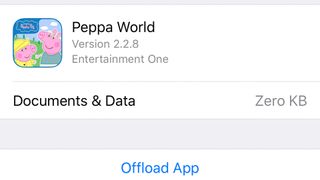
Standart bir silme, oyuncaklarınızı atmak veya bir hayır kurumuna vermek gibidir. Onları boşaltmak, onları tavan arasına veya mağaza dolabına koymaya daha yakındır.
Ve tıpkı bunu yapmak gibi, anahtar aslında orada ne olduğunu hatırlamaktır. Bir istifçi içgüdüsüne sahip değilseniz, bir uygulamaya veya oyuna geri dönmek isteyeceğinizi düşündüğünüzde Boşaltma kullanılmalıdır.
otomatik silme
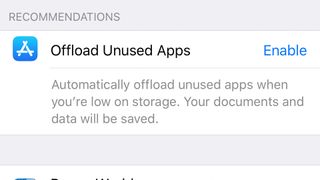
iPhone'lar, bu yarı silme boşaltma konseptiyle daha da ileri gitmenizi sağlar. iOS, depolama alanınız azaldığında uygulamaları otomatik olarak boşaltabilir.
Evet, telefonunuzun eşyalarınızı saldırgan bir ebeveyn veya herhangi bir kedi gibi sessizce çöp kutusuna atması sinir bozucu. Ancak kullanımda, oynamak için can attığınız o yeni oyun geldiğinde silebileceğiniz şeyler için uygulama kitaplığınızı karıştırmaktan daha az acı vericidir.
Bu özelliğe Kullanılmayan Uygulamaları Boşaltma denir. Adından da anlaşılacağı gibi, alan azaldığında artık kullanmadığınız uygulamaları ortadan kaldırır.
Bunun geçişini Ayarlar > Genel > iPhone Depolama bölümünde bulabilirsiniz.
Daha iyi yöntemler var mı?
Hala merak edebilirsiniz: Apple neden bir grup uygulamayı aynı anda silmeyi bu kadar zahmetli hale getiriyor? Geçmişte, dizüstü veya masaüstü bilgisayarınızda iTunes'u kullanarak birden fazla uygulamayı biraz daha hızlı silebiliyordunuz. Bu özellik 12.7 sürümünde kaldırıldı.
iPhone jailbreaker sahnesindeki geliştiriciler, birkaç uygulamayı aynı anda ana ekrandan atmanıza izin veren MultiDelete adlı bir ince ayar üzerinde çalıştı. Ancak bu dört yıl önce piyasaya sürüldü ve gerçekten iPhone'unuzu hacklemeye değmez.
Çoğu için en iyi yöntemin Kullanılmayan Uygulamaları Boşalt modunu kullanmak olduğunu düşünüyoruz. Daha sonra telefonunuzda kalan uygulamaların hayalet hayaletlerini Ayarlar menüsündeki Depolama bölümünden takip edebilir ve oradan da yeniden yükleyebilirsiniz.